CÁCH CHUYỂN DANH BẠ TỪ IPHONE SANG ANDROID CHỈ TRONG TÍCH TẮC
Đối với nhiều người khi muốn chuyển danh bạ từ iPhone sang Android là một việc không hề dễ dàng. Tuy nhiên, chỉ với những cách chuyển dưới đây bạn đã có thể chuyển danh bạ vô cùng đơn giản và nhanh chóng.
Chia sẻ danh bạ bằng tay
Ứng dụng Danh bạ (Contacts) của iPhone cho phép bạn có thể tự chia sẻ một số điện thoại liên lạc một lần cho một thiết bị khác, ở đây là điện thoại Android. Chúng ta có thể làm điều này bằng cách mở ứng dụng Danh bạ và chọn một số liên lạc nào đó cần chuyển. Từ trang thông tin liên lạc, di chuyển xuống và chọn chia sẻ liên hệ (Share Contact). Lúc đó, bạn có thể chia sẻ số điện thoại liên lạc dưới dạng email hoặc tin nhắn.
Chia sẻ danh bạ bằng tay
Đáng buồn thay, với cách này bạn chỉ có thể chuyển một liên lạc tại một thời điểm. Vì thế sẽ rất mất thời gian nếu bạn cần chuyển hàng trăm hoặc thậm chí hàng ngàn địa chỉ liên lạc trong danh bạ của mình.
Nhưng bạn hãy yên tâm, vẫn còn nhiều phương pháp khác cho phép bạn chuyển nhiều địa chỉ liên lạc cùng một lúc một cách nhanh chóng.
Chuyển danh bạ bằng iTunes
Bạn hoàn toàn có thể sử dụng iTunes để đồng bộ danh bạ từ chiếc iPhone vào tài khoản Google của mình. Đối với phương pháp này, trước hết bạn cần cài đặt sẵn iTunes trên máy tính, kết nối Internet trên máy tính, cáp dữ liệu chính hãng đi kèm iPhone và một tài khoản Google.
Số liên lạc được đồng bộ hóa sẽ bao gồm tên của số liên lạc, hình ảnh, số và các thông tin khác như địa chỉ, ghi chú liên lạc, email, trang chủ và các lĩnh vực khác.
Bước 1: Khởi động iTunes trên máy tính của bạn.
Bước 2: Kết nối iPhone với máy tính.
Bước 3: Thiết bị được kết nối của bạn sẽ xuất hiện trong iTunes. Nhấp chuột vào nó để mở trang tóm tắt của thiết bị.
Bước 4: Nhấp vào tab Thông tin (Info).
Bước 5: Tích đánh dấu vào ô "Đồng bộ hóa liên lạc với" và chọn "Google Contacts" từ trình đơn được thả xuống.
Bước 6: Nhập vào tài khoản Google và mật khẩu của bạn, nếu bạn chưa đăng nhập trước đó. Hoặc, bạn có thể nhấp vào Cấu hình (Configure) để thay đổi thiết lập tài khoản Google trước đó.
Bước 7: Nhấp vào Áp dụng (Apply), sau đó iTunes sẽ đồng bộ các số liên lạc hiện có từ iPhone của bạn vào tài khoản Google của bạn.
Bước 8: Nếu bạn chưa đăng ký tài khoản Google nào trên điện thoại Android của mình, có thể thêm tài khoản Google trong Cài đặt -> Tài khoản (Settings -> Accounts).
Bước 9: Bước cuối cùng là cho phép đồng bộ danh bạ từ tài khoản Google vào điện thoại Android của bạn.
Chuyển danh bạ thông qua iCloud
Nếu bạn đã kích hoạt dịch vụ iCloud trên iPhone của mình, số liên lạc trên điện thoại nhiều khả năng sẽ được sao lưu trên tài khoản iCloud của bạn. Sau đó, nếu cần bạn hoàn toàn có thể xuất những địa chỉ liên lạc vào một tập tin có thể được nhập trực tiếp vào chiếc điện thoại Android hoặc gián tiếp thông qua Google Contacts.
Bước 1: Sử dụng trình duyệt Internet trên máy tính của bạn, gõ vào địa chỉ https://www.icloud.com/ và đăng nhập bằng tài khoản iCloud của bạn.
Bước 2: Nhấp vào Liên hệ (Contacts) để xem một danh sách các số liên lạc.
Bước 3: Chọn một hoặc nhiều số liên lạc mà bạn muốn chuyển sang Android.
Bước 4: Nhấp vào biểu tượng "bánh xe răng cưa" ở bên dưới góc trái và chọn vCard xuất ra(Export vCard).
Bước 5: Máy tính của bạn sẽ tải về một tập tin VCF có chứa các số liên lạc được xuất ra.
Bước 6: Nhập vào tập tin VCF này trên Google Contacts hoặc sao chép tập tin VCF thẳng vào điện thoại Android / thư mục sdcard và nhập nó vào điện thoại của bạn thông qua các ứng dụng người dùng, ứng dụng Liên hệ (People app hoặc Contacts).
Chuyển danh bạ thông qua ứng dụng ngoài
Có nhiều ứng dụng ngoài cũng cho phép người dùng có thể giúp chia sẻ liên lạc một cách hiệu quả. My Contacts Backup cho iOS là một ứng dụng như vậy. Ứng dụng này cho phép bạn sao lưu và chuyển số liên lạc của bạn từ iPhone sang điện thoại Android mà không cần kết nối điện thoại với máy tính.
Bước 1: Cài đặt ứng dụng My Contacts Backup từ App Store.
Bước 2: Khởi động ứng dụng và bấm vào Sao lưu (Backup). Việc này giúp sao lưu danh bạ hiện tại trên iPhone của bạn.
Bước 3: Một khi hoàn tất, hãy nhấp vào nút Email để đính kèm tập tin VCF vào một bức email.
Bước 4: Gửi bức email với tập tin VCF đính kèm vào tài khoản Gmail của bạn.
Bước 5: Trên điện thoại Android của bạn, mở email với tập tin VCF đính kèm và tải về tập tin để nhập vào danh bạ các địa chỉ liên lạc mà bạn đang cần.
Bump
Một ứng dụng thú vị khác để sử dụng là Bump. Với ứng dụng này, bạn có thể chia sẻ số liên lạc và các file khác bằng cách "chạm" hai thiết bị vào với nhau. Đối với phương pháp này, bạn sẽ cần cài đặt ứng dụng Bump trên cả hai thiết bị và kết nối Internet đang hoạt động.
Bước 1: Cài đặt ứng dụng Bump trên điện thoại Android và trên iPhone của bạn.
Bước 2: Khởi động Bump trên cả hai điện thoại. Cho phép quyền truy cập khi được nhắc nhở.
Bước 3: Trên thiết bị người gửi, đó là iPhone, trượt sang phải cho tới mục địa chỉ liên lạc mà bạn cần.
Bước 4: Bạn sẽ thấy một danh sách của tất cả các số liên lạc của mình. Lựa chọn những số điện thoại liên lạc mà bạn muốn chuyển.
Bước 5: Một nhãn "Bump now!" sẽ xuất hiện ở góc trên bên phải.
Bước 6: Nhẹ nhàng chạm hai thiết bị của bạn vào nhau.
Bước 7: Chạm chọn vào nút kết nối (Connect) trên hộp thoại nhắc nhở để cho hai thiết bị giao tiếp.
Bước 8: Một bản sao các số điện thoại liên lạc mà bạn đã lựa chọn sẽ ngay lập tức được gửi đến thiết bị nhận.
Trong những cách trên bạn có thể lựa chọn những cách phù hợp nhất để chuyển danh bạ từ iphone sang android một cách nhanh chóng chóng. Sửa chữa Laptop 24h.com hy vọng bạn đã có cho mình những kiến thức bổ ích và cách làm đơn giản nhất. Chúc bạn thành công!



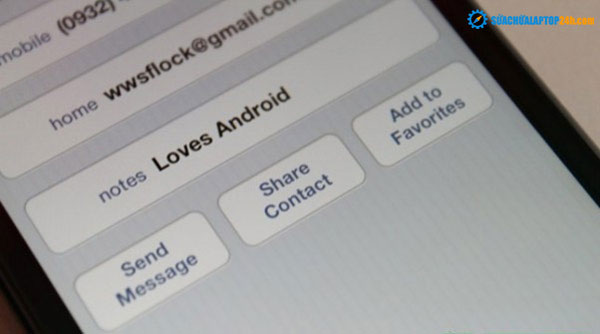
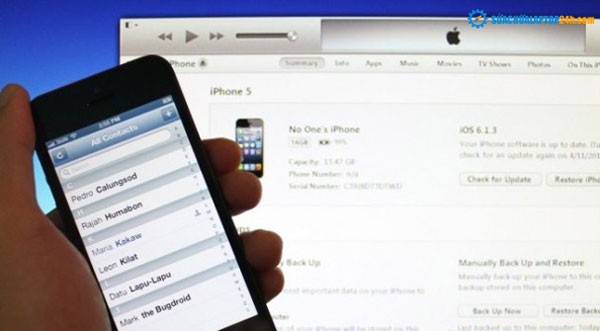
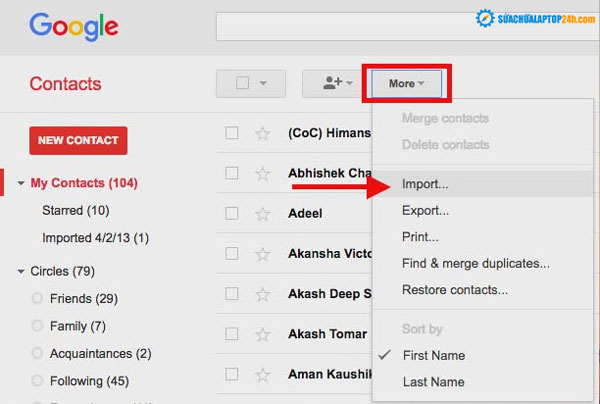
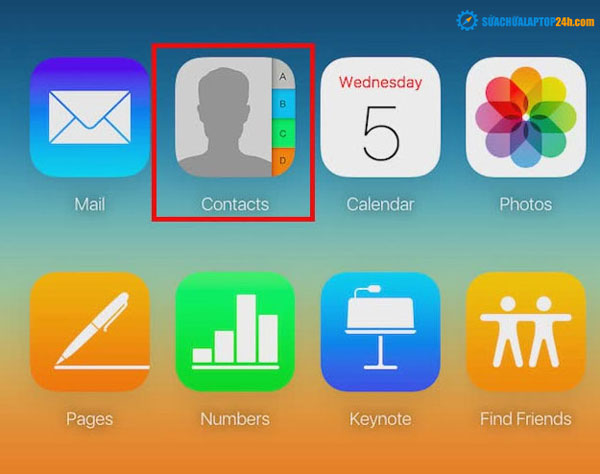
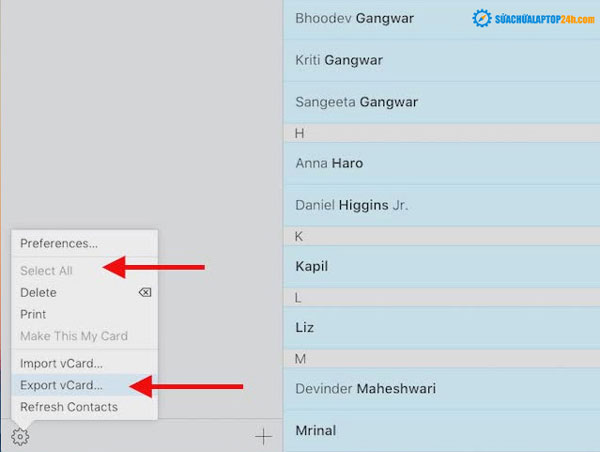
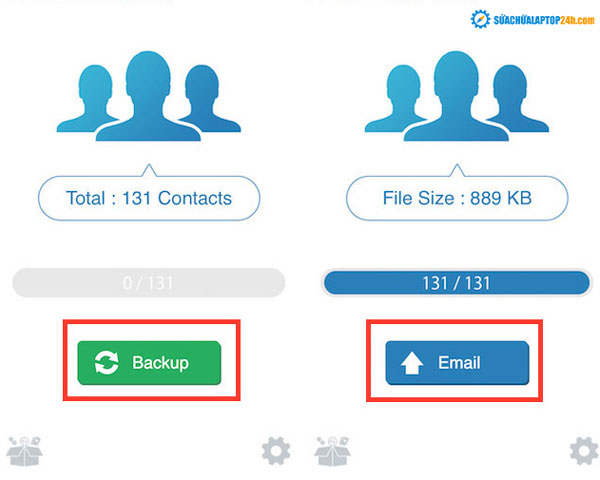
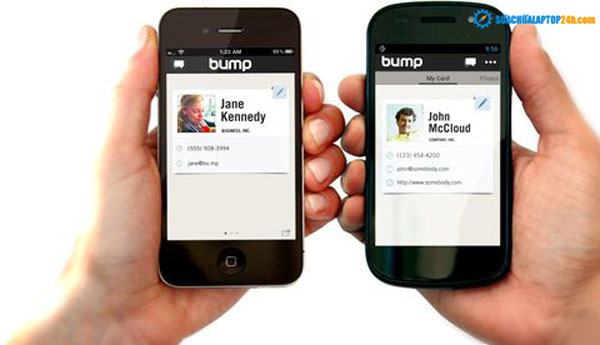









![[Tổng hợp] 50+ hình nền đen hiện đại, chất lượng cao](https://suachualaptop24h.com/images/news/2021/03/31/small/tong-hop-50-hinh-nen-den-bao-dep-va-chat-luong_1617134787.jpg)


![[Tổng hợp] 50+ hình nền capybara cute HD, 4K chất lượng cao](https://suachualaptop24h.com/images/news/2024/07/10/small/hinh-nen-capybara-cute-4k-cho-dien-thoai-may-tinh_1720594478.jpg)